ご意見をお寄せいただきありがとうございます。
※キーコードの期限が切れると、以下の様な画面が表示されます。
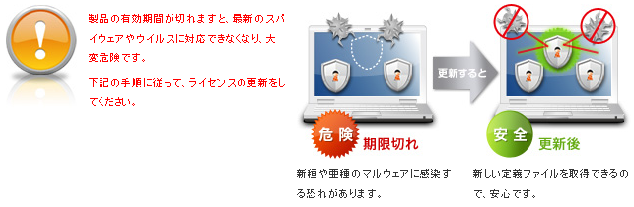
【操作方法】
1. SecureAnywhereを起動し、[マイアカウント] 右横の歯車アイコンをクリックします。
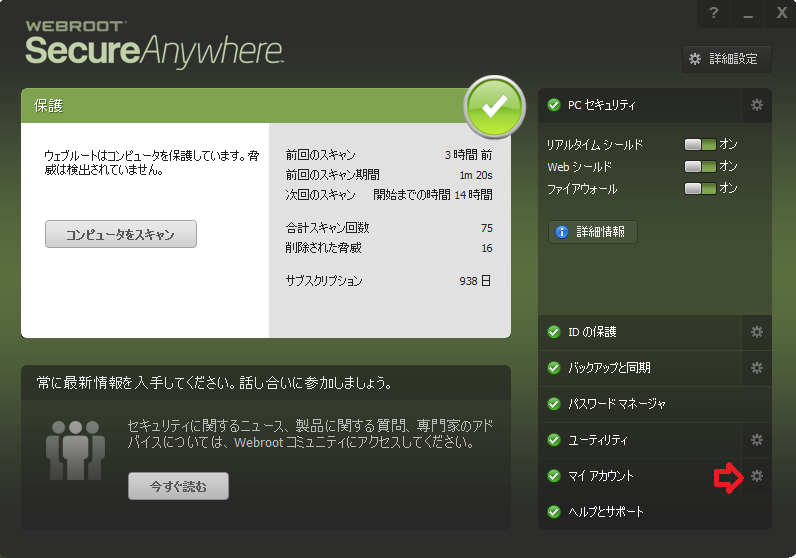
2. 『アップグレード/更新』をクリックします。
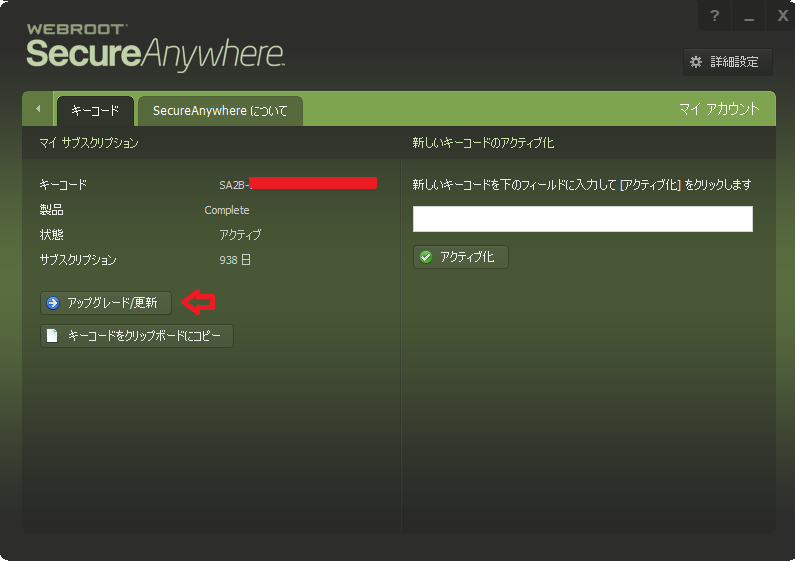
3. ブラウザーが開きます。
※こちらは『ウェブルート セキュア エニウェア コンプリート5ライセンスパック』を更新する時の画面です。
※ブラウザーが開いた直後は継続更新サービス1年版がショッピングカートに入った状態になります。
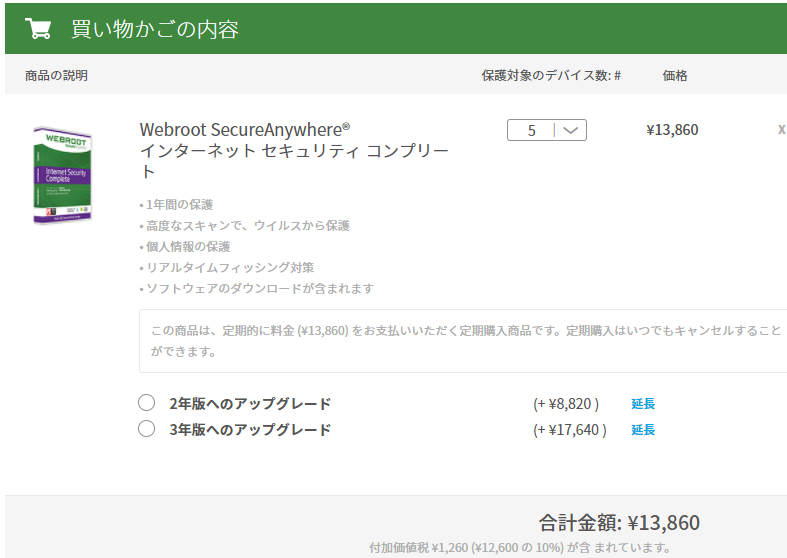
※「定期更新」にチェックを入れていただく事で次回の更新時1年版の更新が自動で行われます。
4. 必要情報を入力します。
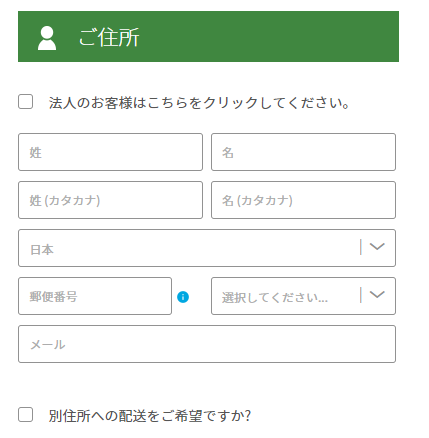
※「 」のアイコンはカーソルを合わせるとヘルプが表示されます。
」のアイコンはカーソルを合わせるとヘルプが表示されます。
※個人のお客様は「法人のお客様はこちらをクリックしてください。」にチェックは不要です。
5. 支払方法を選択し必要情報を入力します。
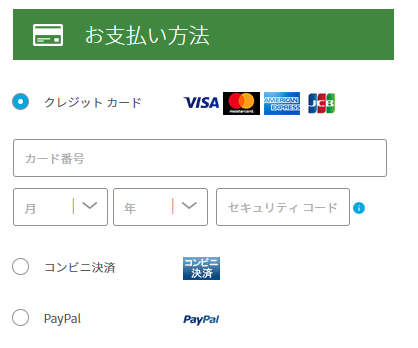
6. 『ご注文の確認へ進む』というボタンをクリックします。
※入力に不備がある場合「入力エラー」が表示されます。ご入力いただいた「ご住所」「お支払い方法」の赤枠の入力フィールドを修正してください。
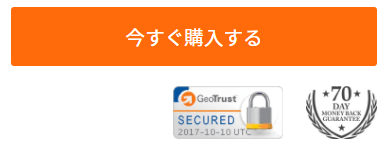
7. 注文が完了しますと「商品を追加してください」にてソフトウェアCDのご注文が行なえます。

※ソフトウェアCDは新規インストール・再インストール用のCDとなります。更新を行なっていただいた場合、ソフトウェアCDでの作業は必要ありません。
8. 以降、お支払い方法によって異なります。
≪クレジットカードでお支払の場合≫
「クレジットカード」でお支払い頂いた場合、以上で作業は終了となります。
約2時間程で弊社内にてお支払の確認が取れ、自動的に有効期限が延長・再有効化されます。
※再ダウンロード・インストールなどの作業は必要ございません。
≪コンビニ、ページー払いの場合≫
更新完了に表示されるページもしくはお支払情報のメールにて振込情報をご確認いただき振込を行ってください。
振込情報に表示されている「コンビニ決済方法(番号方式)」をクリックしていただきますと各コンビニの支払い手順が表示されます。
※お支払戴いた日から換算して通常3営業日程で弊社内にてお支払の確認が取れ、自動的に有効期限が延長・再有効化されます。
※再ダウンロード・インストールなどの作業は必要ございません。
※ウェブルートにてお支払いの確認が出来ますと『ウェブルート セキュア エニウェア』の表示が自動で『保護されています』となります。
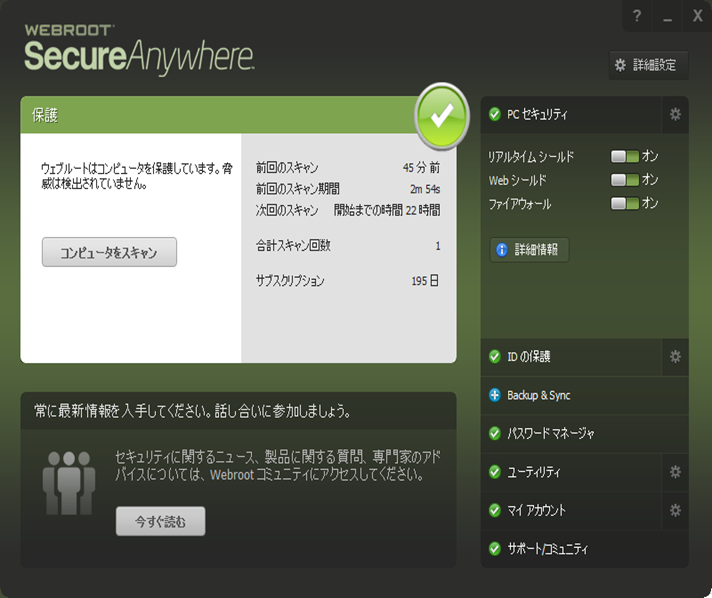
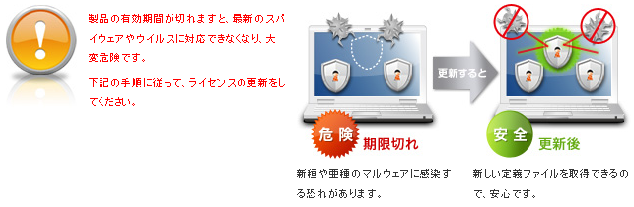
【操作方法】
1. SecureAnywhereを起動し、[マイアカウント] 右横の歯車アイコンをクリックします。
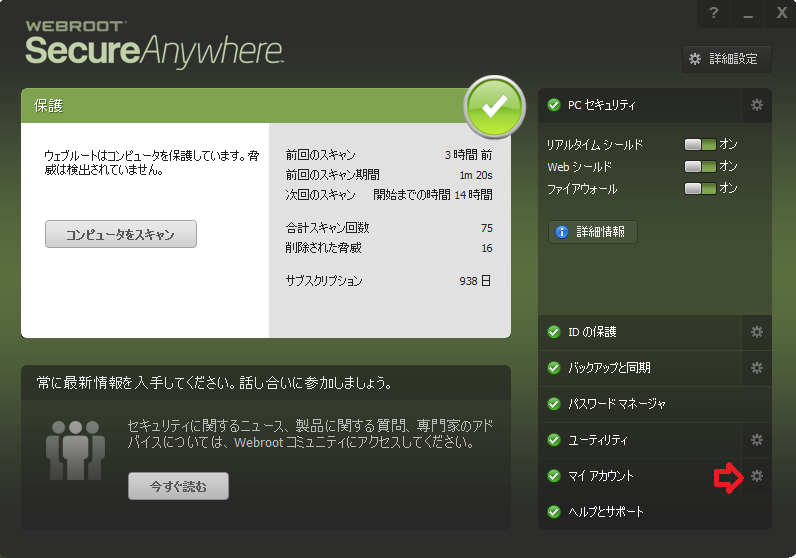
2. 『アップグレード/更新』をクリックします。
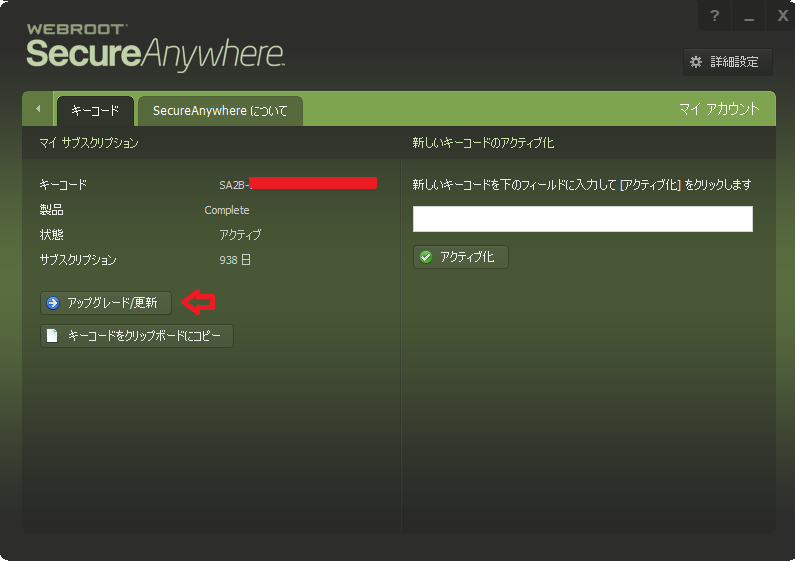
3. ブラウザーが開きます。
※こちらは『ウェブルート セキュア エニウェア コンプリート5ライセンスパック』を更新する時の画面です。
※ブラウザーが開いた直後は継続更新サービス1年版がショッピングカートに入った状態になります。
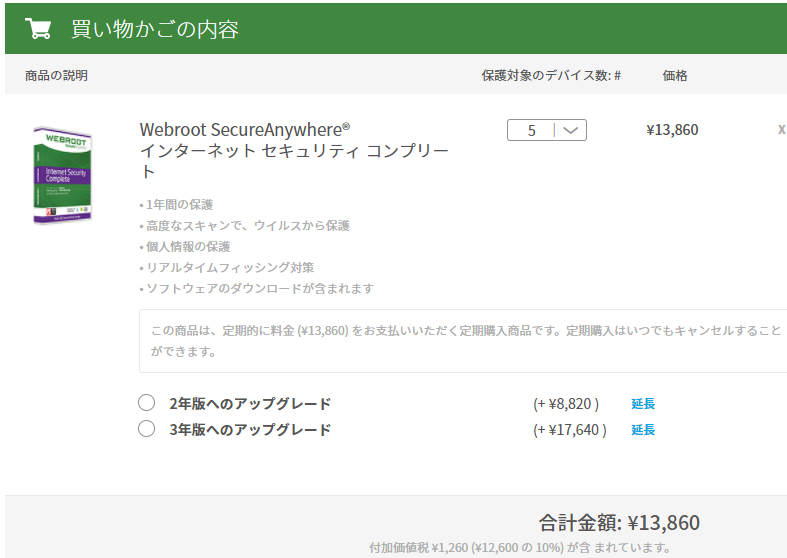
※「定期更新」にチェックを入れていただく事で次回の更新時1年版の更新が自動で行われます。
4. 必要情報を入力します。
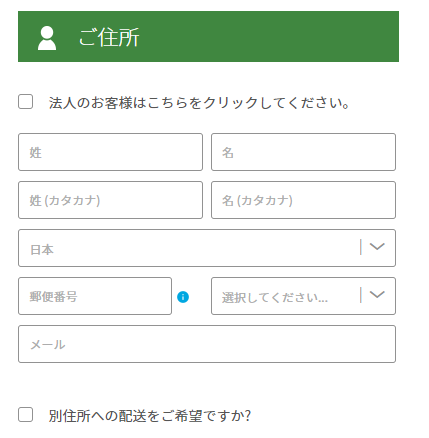
※「
※個人のお客様は「法人のお客様はこちらをクリックしてください。」にチェックは不要です。
5. 支払方法を選択し必要情報を入力します。
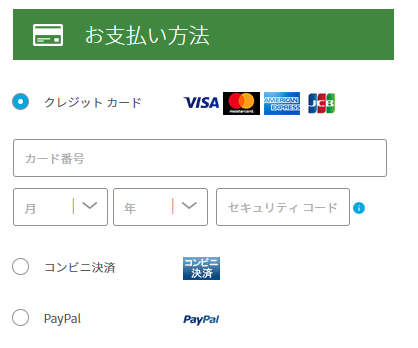
6. 『ご注文の確認へ進む』というボタンをクリックします。
※入力に不備がある場合「入力エラー」が表示されます。ご入力いただいた「ご住所」「お支払い方法」の赤枠の入力フィールドを修正してください。
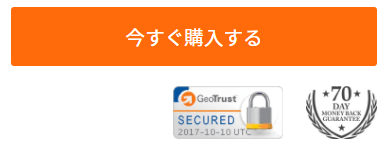
7. 注文が完了しますと「商品を追加してください」にてソフトウェアCDのご注文が行なえます。

※ソフトウェアCDは新規インストール・再インストール用のCDとなります。更新を行なっていただいた場合、ソフトウェアCDでの作業は必要ありません。
8. 以降、お支払い方法によって異なります。
≪クレジットカードでお支払の場合≫
「クレジットカード」でお支払い頂いた場合、以上で作業は終了となります。
約2時間程で弊社内にてお支払の確認が取れ、自動的に有効期限が延長・再有効化されます。
※再ダウンロード・インストールなどの作業は必要ございません。
更新完了に表示されるページもしくはお支払情報のメールにて振込情報をご確認いただき振込を行ってください。
振込情報に表示されている「コンビニ決済方法(番号方式)」をクリックしていただきますと各コンビニの支払い手順が表示されます。
※お支払戴いた日から換算して通常3営業日程で弊社内にてお支払の確認が取れ、自動的に有効期限が延長・再有効化されます。
※再ダウンロード・インストールなどの作業は必要ございません。
※ウェブルートにてお支払いの確認が出来ますと『ウェブルート セキュア エニウェア』の表示が自動で『保護されています』となります。
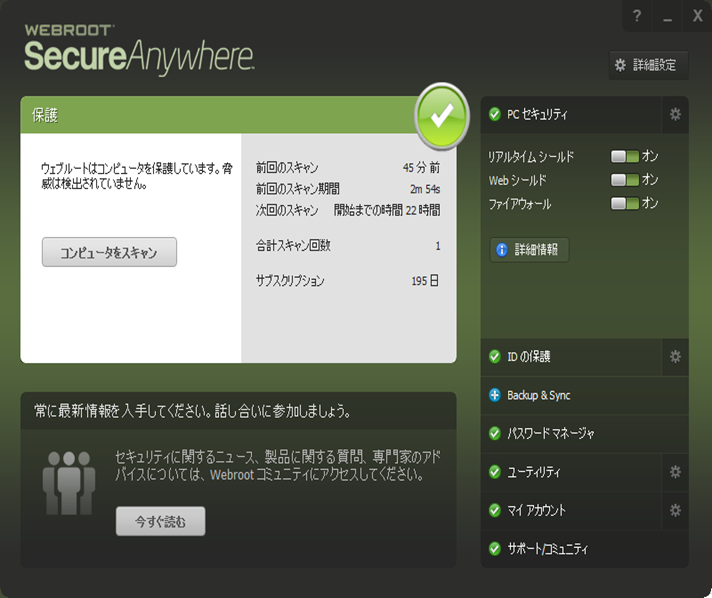
All Contents Copyright © 2024
Powered by noHold, Inc. U.S. Patent No. 10,659,398
